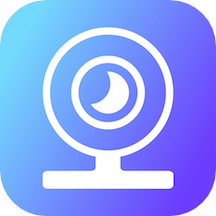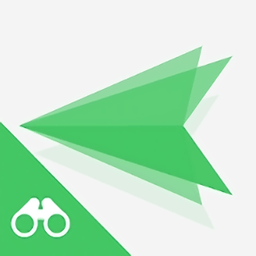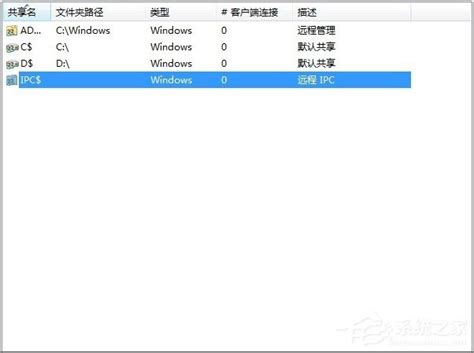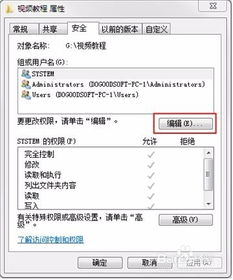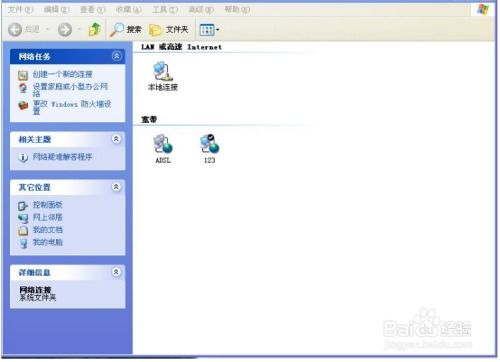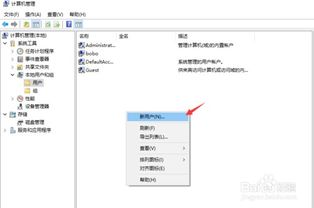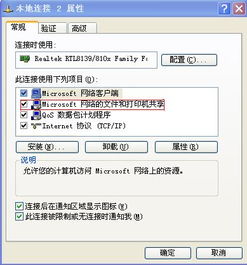如何实现关闭文件共享以保护电脑文件安全?
在现代数字化生活中,文件共享功能为我们的工作和生活带来了诸多便利。然而,这种便利性也伴随着潜在的安全风险。当我们的文件被共享时,有可能被未经授权的人员访问,从而导致数据泄露或滥用。为了保护电脑文件的安全,关闭不必要的文件共享功能是一项重要的措施。本文将详细介绍如何在不同的操作系统中关闭文件共享,以及一些额外的安全建议,以帮助用户更好地保护他们的数据安全。

在Windows系统中关闭文件共享
Windows系统提供了强大的共享功能,但也允许用户轻松关闭这些功能以保护数据安全。以下是详细步骤:

1. 关闭文件共享:
打开“控制面板”,选择“网络和共享中心”。
点击“更改高级共享设置”。
在“家庭或工作(当前配置文件)”下,选择“关闭文件和打印机共享”,并保存更改。
2. 关闭网络发现:
仍在“网络和共享中心”,找到“网络发现”选项。
选择“关闭网络发现”,确认并保存。
3. 关闭位置共享:
进入“设置”,点击“隐私”。
在左侧菜单选择“位置”,将“位置服务”关闭。
此外,用户还可以通过其他方式进一步关闭Windows默认共享:
方法一:打开“我的电脑”,右击分区盘符,选择“属性”。在“共享”选项卡中,选择“不共享此文件夹”,然后单击“确定”。
方法二:右击“我的电脑”,选择“管理”。在左侧的计算机管理控制台树中展开“共享文件夹”——“共享”,在右侧窗口依次右击每个共享名称,选择“停止共享”。
方法三:通过“控制面板”打开“管理工具”,在服务中选中“Server”服务,将其启动类型设置为“已禁用”,并单击“停止”按钮。
方法四:通过命令提示符输入命令,如`net share admin$ /delete`和`net share c$ /del`等,来删除默认共享。
方法五:使用注册表编辑器,新建一个DWORD值命名为“AutoShareServer”,并将其数值数据设置为“0”,以禁用自动共享。
在macOS系统中关闭文件共享
macOS系统同样允许用户轻松管理共享设置,具体步骤如下:
1. 关闭文件共享:
进入“系统偏好设置”,点击“共享”。
在左侧菜单中取消勾选“文件共享”。
2. 关闭屏幕共享:
在同样的菜单中,取消勾选“屏幕共享”选项。
3. 关闭位置服务:
在“安全性与隐私”中,选择“隐私”选项卡。
取消勾选“启用位置服务”。
在移动设备上关闭共享功能
智能手机在现代生活中扮演着越来越重要的角色,关闭移动设备上的共享功能同样重要。
在iOS设备上:
1. 关闭位置共享:
打开“设置”,选择“隐私与安全”。
在“位置服务”中关闭“共享我的位置”。
2. 关闭分析与改进:
返回“隐私与安全”,选择“分析与改进”。
关闭“分享iPhone分析”。
在Android设备上:
1. 关闭位置服务:
打开“设置”,选择“位置”。
关闭“位置服务”。
2. 关闭位置共享:
返回“设置”,选择“隐私”。
关闭“共享我的位置”。
社交媒体共享设置
社交媒体平台的默认共享功能同样需要用户手动调整以保护隐私。
Facebook:
登录账户,点击右上角的下拉菜单,选择“设置与隐私”并进入“设置”。
在“隐私”选项下,调整“谁可以看到我的内容”为“仅自己”。
Instagram:
进入个人资料,点击右上角的三条横线,选择“设置”。
点击“隐私”以关闭“分享我的故事”功能。
应用程序共享设置
应用程序在安装时通常会请求共享权限,管理这些权限至关重要。
在iOS上:
打开“设置”,向下滚动找到需要管理的应用。
调整其位置、相机和麦克风等权限。
在Android上:
进入“设置”,选择“应用”或“应用管理”。
点击需要管理的应用,再选择“权限”进行调整。
关闭云服务共享
许多云服务同样具备共享功能,关闭这些设置可以确保云端存储的文件不被不必要的人访问。
在Google Drive中:
登录后选择需要取消共享的文件或文件夹。
右键点击并选择“共享”,点击“高级”并选择“关闭共享
- 上一篇: 轻松学会网线接头接法
- 下一篇: 如何解决“无法停止通用卷设备,请稍后再试”的问题?
-
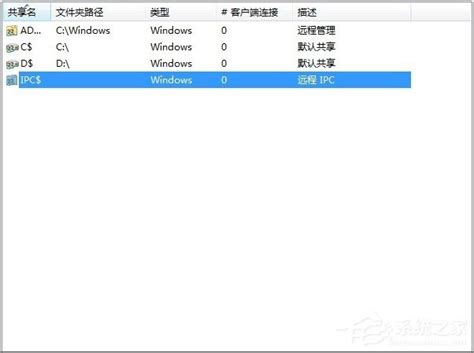 揭秘!如何轻松关闭电脑默认共享,保护你的数据安全资讯攻略01-24
揭秘!如何轻松关闭电脑默认共享,保护你的数据安全资讯攻略01-24 -
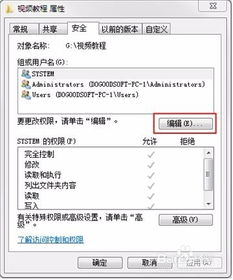 如何开启文件夹共享读取权限?资讯攻略11-26
如何开启文件夹共享读取权限?资讯攻略11-26 -
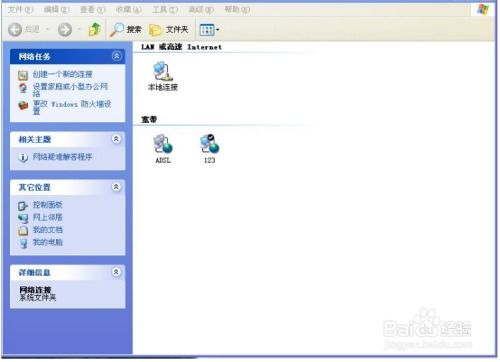 如何查看华为手机网络邻居设置资讯攻略01-26
如何查看华为手机网络邻居设置资讯攻略01-26 -
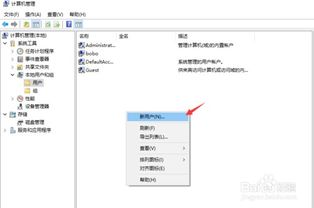 Win10局域网文件共享教程:轻松实现文件互通资讯攻略01-20
Win10局域网文件共享教程:轻松实现文件互通资讯攻略01-20 -
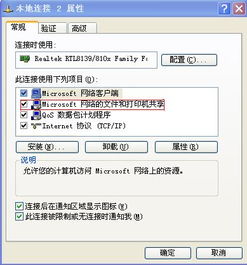 轻松掌握:局域网内文件共享设置的全面指南资讯攻略12-05
轻松掌握:局域网内文件共享设置的全面指南资讯攻略12-05 -
 两台电脑如何直接连接传输文件?资讯攻略11-26
两台电脑如何直接连接传输文件?资讯攻略11-26